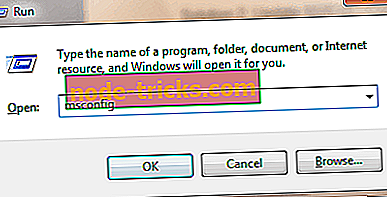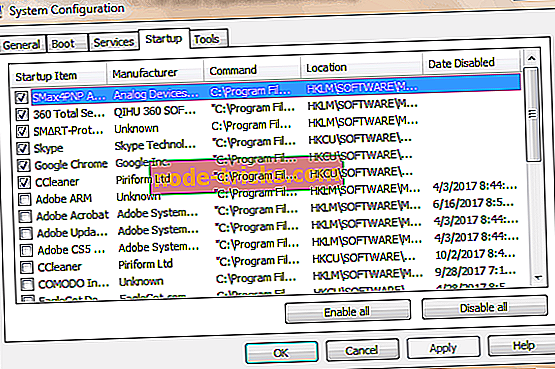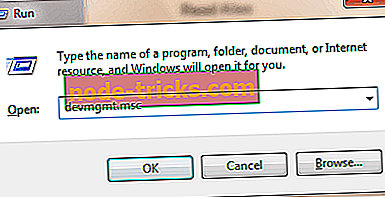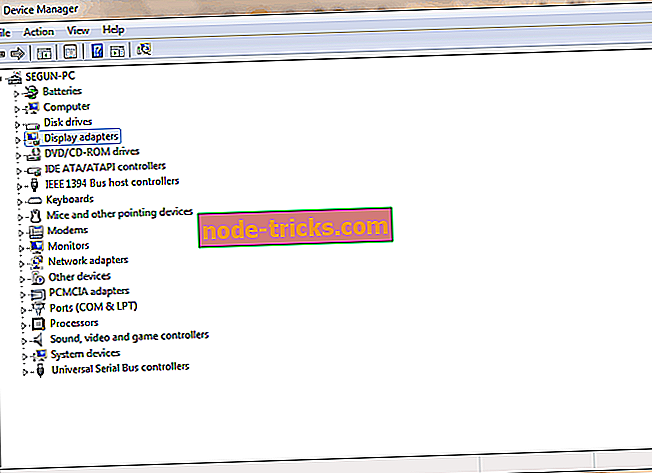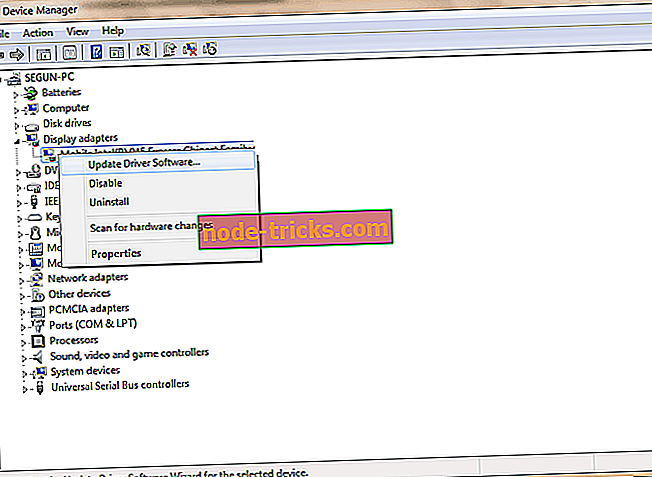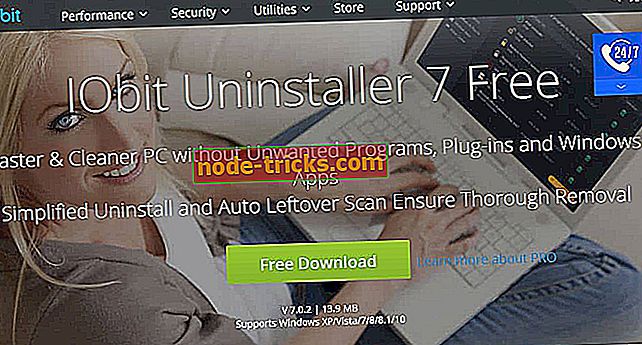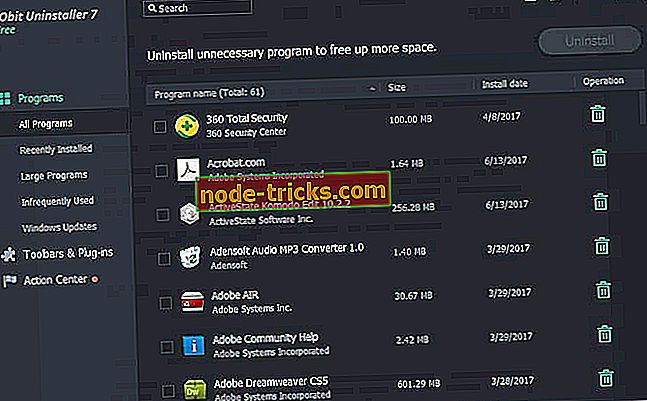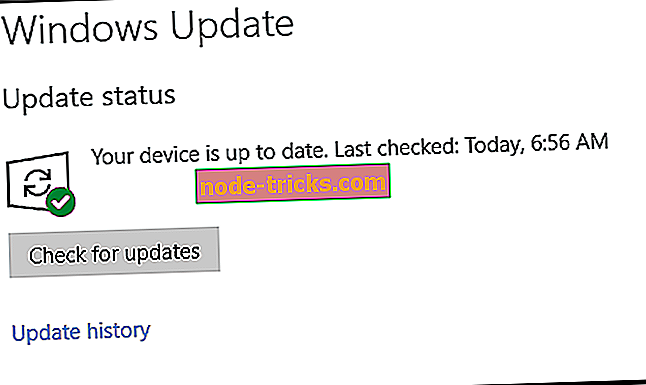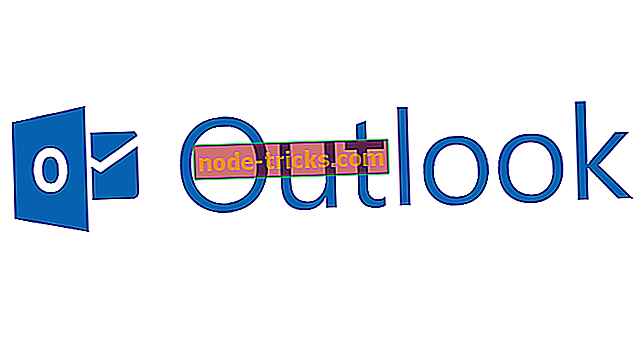Windows 10-s leiduva nvspcap64.dll käivitamata vea parandamine
Sul võib tekkida küsimus, miks teil tekib käivitamise viga, öeldes : „Windows 10 PC ei leidnud C: windowssystem32nvspcap64.dll ”. See probleem on seotud NVIDIA GeForce kogemusega.
NVIDIA GeForce kogemus on seotud NVIDIA Capture Server Proxy'ga, mis on puhverserver, mida kasutatakse alati, kui ShadowPlay'is toimub voogesitus või salvestamine. NVIDIA ShadowPlay'i kasutatakse aga videomängude, ekraanipiltide ja elavate voogude salvestamiseks ja jagamiseks inimestega.
Vahepeal oleme koostanud nvspcap64.dll lahendamisel kasutatavad lahendused, mida teie Windows PC-s ei leitud. Neid leiate allpool.
Kuidas Windowsis 10 ei leitud nvspcap64.dll-i
- Käivitage NVIDIA GeForce kogemus
- Uuenda NVIDIA draivereid
- Desinstallimine programmi IObit Uninstaller abil
- Uuenda oma Windows operatsioonisüsteemi
1. lahendus: keelake käivitamisel NVIDIA GeForce kogemus
Käivitamise viga nvspcap64.dll saab fikseerida, keelates NVIDIA GeForce Experience teenuse käivitamisel. See eemaldab rakenduse käivitamise programmidest. GeForce'i kogemuse teenuse keelamine käivitamisel:
- Vajutage samaaegselt klahvi „Windows“ ja „R”, et käivitada programm.
- Tippige ilma jutumärkideta "msconfig" ja klõpsake "OK".
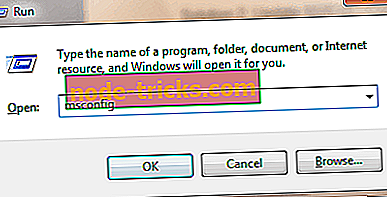
- Nüüd klõpsake vahekaardil „Teenused“.
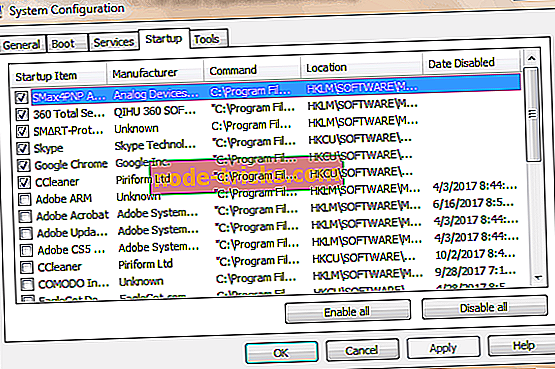
- Siin tühjendage märkeruut „NVIDIA GeForce Experience Service” (või mõni muu NVIDIA rakendusprogramm) ja klõpsake „OK“.
Lahendus 2. Uuenda NVIDIA draivereid
Samuti saate probleemi lahendamiseks oma arvutis NVIDIA graafika draiverit värskendada. Arvuti graafika draiveri värskendamiseks toimige järgmiselt.
- „Run” programmi käivitamiseks vajutage klahvi „Windows“ ja „R“.
- Tippige käsku Run (Aknad) käsku devmgmt.msc ja klõpsake nuppu „OK“, et avada “Device Manager”.
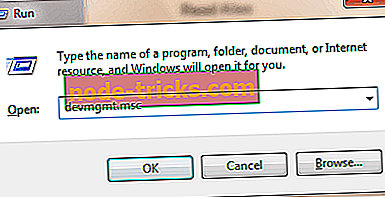
- Seadmehaldurist lahkus paneel, laiendage Display adapterite kategooriat ja paremklõpsake NVIDIA draiveril.
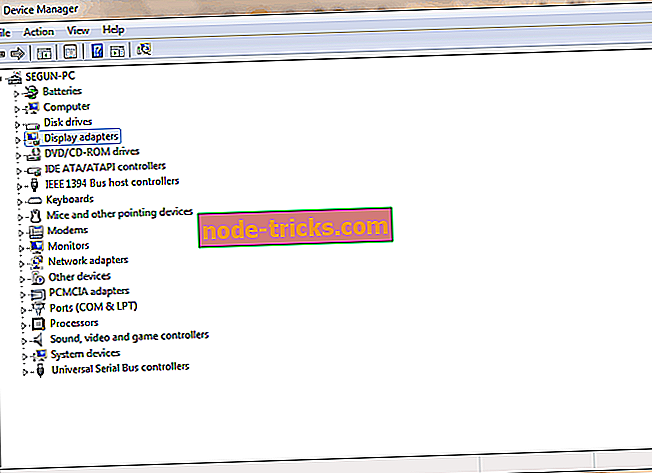
- Valige värskenduse rakendamiseks „Update Driver“ (värskenda draiverit) ja järgige juhiseid.
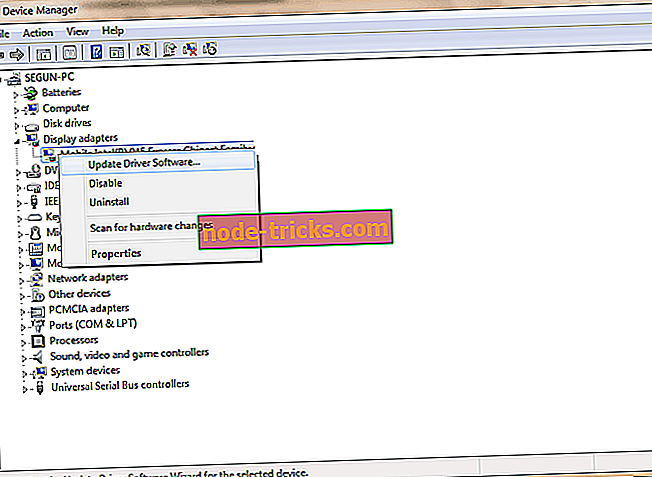
- Lõpuks, pärast arvuti NVIDIA draiveri uuendamist, taaskäivitage arvuti.
Lahendus 3. Desinstallimine kasutades programmi IObit Uninstaller
Teine meetod nvspcap64.dll kinnitamiseks on IObit desinstalliprogrammi kasutamine. See utiliitprogramm on ideaalne kangekaelsete tarkvararakenduste eemaldamiseks ja kõigi jälgede puhastamiseks.
Teise võimalusena saate NVIDIA GeForce'i kogemuse täielikuks desinstallimiseks kasutada mis tahes kümmet parimat alternatiivset desinstallimisprogrammi.
Laadige alla, installige ja kasutage IObit Uninstallerit oma Windows 10 arvutis, et lahendada nvspcap64.dll viga käivitamisel. Selleks toimige järgmiselt.
- Laadige siia IObit Uninstaller programm ja installige hiljem.
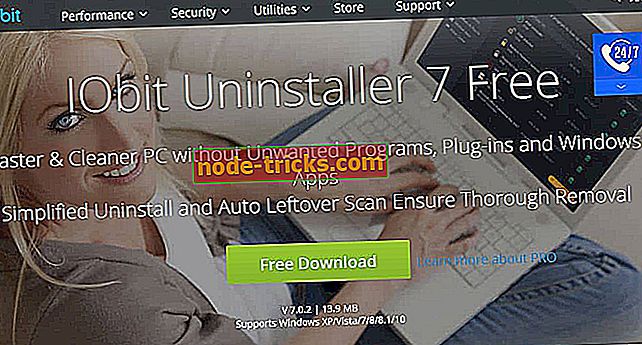
- Käivitage rakendus IObit Uninstaller.
- Valige programm NVIDIA GeForce Experience ja muud NVIDIA rakendused ning seejärel valige automaatselt eemaldatud jääkfailid.
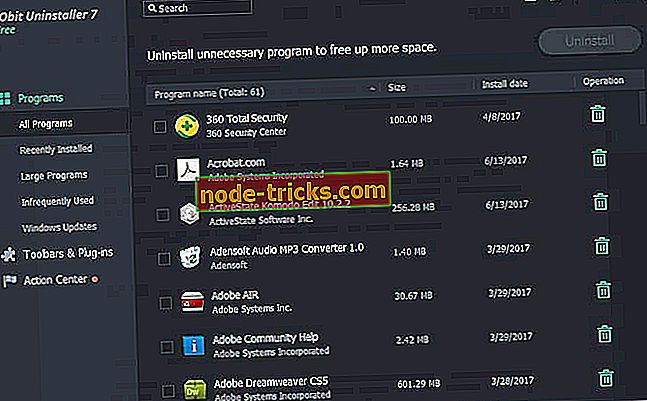
- Desinstallimisprotsessi jätkamiseks klõpsake suvandil „Uninstall“.
Lahendus 4. Värskendage oma Windowsi operatsioonisüsteemi
Lisaks saate parandada nvspcap64.dll, värskendades Windowsi operatsioonisüsteemi uusima versiooni. Microsoft avaldab pidevalt Windowsi värskendusi, et parandada süsteemi stabiilsust ja parandada mitmesuguseid käivitusvigadega seotud probleeme ja vigu.
Kõigi Windowsi versioonide puhul saate neid operatsioonisüsteemi operatsioonisüsteemi värskendamiseks kasutada:
- Minge menüüsse Start> tippige otsingukasti „update” ja klõpsake jätkamiseks „Windows Update“.
- Kontrollige Windowsi värskenduste aknas värskendusi ja installige olemasolevad värskendused.
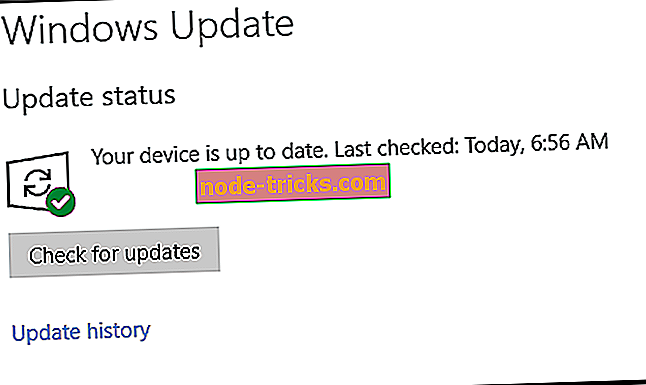
- Pärast värskenduse lõpetamist taaskäivitage Windows PC.
Kokkuvõtteks võib öelda, et ülaltoodud lahendused aitavad teil nvspcap64.dll käivitusprobleemi teie Windows 10 arvutis parandada. Kui teil on küsimusi, kommenteerige allpool.
Toimetaja märkus: see postitus avaldati algselt 2017. aasta oktoobris ja on sellest ajast alates täielikult värskendatud ja värskendatud, täpsus ja terviklikkus.